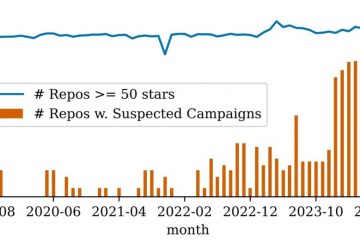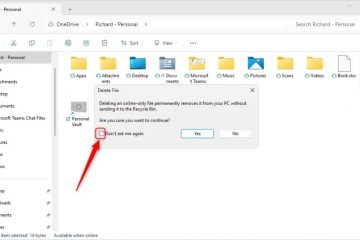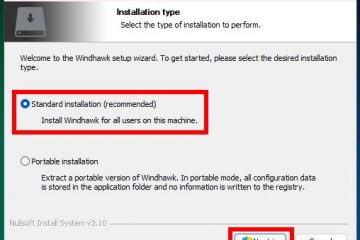Tombol samping pada mouse Logitech biasanya diketahui memiliki masalah. Namun, ada kalanya roda gulir dan klik kanan-kiri menjadi tidak berfungsi. Sebagian besar waktu, masalah ini berasal dari kesalahan konfigurasi pengaturan tombol. Masalahnya juga terkadang dikaitkan dengan firmware mouse Logitech.
Jika mouse Logitech gagal berfungsi sepenuhnya, kami sudah memiliki panduan komprehensif untuk mengatasi masalah tersebut. Sebaliknya, artikel ini hanya berfokus pada memperbaiki tombol yang tidak berfungsi pada mouse Logitech—terutama tombol di samping.
Sebelum Anda Mulai
Untuk memperbaiki tombol pada Mouse Logitech, berikut beberapa langkah pemecahan masalah awal yang harus Anda perhatikan.
 Jika mouse Anda nirkabel, pastikan sudah dihidupkan. Sebagian besar mouse nirkabel memiliki sakelar daya di bagian bawah. Setelah Anda menyalakan sakelar, Anda akan melihat lampu kilat LED biru pada mouse.
Jika mouse Anda nirkabel, pastikan sudah dihidupkan. Sebagian besar mouse nirkabel memiliki sakelar daya di bagian bawah. Setelah Anda menyalakan sakelar, Anda akan melihat lampu kilat LED biru pada mouse.  Periksa apakah tetikus memiliki daya baterai yang cukup tersisa. Ketika baterai akan mati, masalah seperti ini biasanya muncul. Anda dapat memeriksa level baterai dari software asli Logitech yang disebut Pengelola Memori Onboard. Jika tetikus memiliki indikator LED dan berkedip merah, Anda harus mempertimbangkan untuk mengisi atau mengganti baterai. Untuk Mouse berkabel atau mouse nirkabel dengan transceiver, periksa apakah kabel atau transceiver tersambung dengan benar ke port USB. Anda juga dapat mengganti port USB dan melihat apakah mouse berfungsi sebagaimana mestinya. Coba hindari hub USB untuk menghubungkan mouse dan langsung menghubungkan mouse ke port USB komputer.
Periksa apakah tetikus memiliki daya baterai yang cukup tersisa. Ketika baterai akan mati, masalah seperti ini biasanya muncul. Anda dapat memeriksa level baterai dari software asli Logitech yang disebut Pengelola Memori Onboard. Jika tetikus memiliki indikator LED dan berkedip merah, Anda harus mempertimbangkan untuk mengisi atau mengganti baterai. Untuk Mouse berkabel atau mouse nirkabel dengan transceiver, periksa apakah kabel atau transceiver tersambung dengan benar ke port USB. Anda juga dapat mengganti port USB dan melihat apakah mouse berfungsi sebagaimana mestinya. Coba hindari hub USB untuk menghubungkan mouse dan langsung menghubungkan mouse ke port USB komputer. 
 Jika mouse terhubung ke komputer menggunakan Bluetooth, lepaskan mouse, lalu pasangkan kembali dengan komputer. Uji tetikus di atas perangkat lain (PC atau Laptop, jika tersedia) untuk melihat apakah Anda juga mengalami masalah serupa di sana. Pastikan ini bukan masalah khusus aplikasi. Beberapa aplikasi mungkin tidak mendukung fungsi yang ditawarkan oleh tombol tambahan pada tetikus Anda (tombol samping misalnya).
Jika mouse terhubung ke komputer menggunakan Bluetooth, lepaskan mouse, lalu pasangkan kembali dengan komputer. Uji tetikus di atas perangkat lain (PC atau Laptop, jika tersedia) untuk melihat apakah Anda juga mengalami masalah serupa di sana. Pastikan ini bukan masalah khusus aplikasi. Beberapa aplikasi mungkin tidak mendukung fungsi yang ditawarkan oleh tombol tambahan pada tetikus Anda (tombol samping misalnya).
Reset Pengaturan Tombol
Pengguna dapat memetakan ulang tombol mouse Logitech dari manajer memori onboard atau perangkat lunak kustomisasi lainnya. Jika pengaturan tombol salah dikonfigurasi, Anda mungkin menemukan tombol mouse tidak berfungsi seperti yang Anda inginkan.
Jika Anda telah menginstal perangkat lunak remap untuk mouse, bukalah. Untuk artikel ini, kami menggunakan perangkat lunak Logitech G Hub untuk mengonfigurasi ulang tombol mouse.
 Pastikan semua tombol telah dikonfigurasi dengan benar dan tidak dinonaktifkan.
Pastikan semua tombol telah dikonfigurasi dengan benar dan tidak dinonaktifkan. 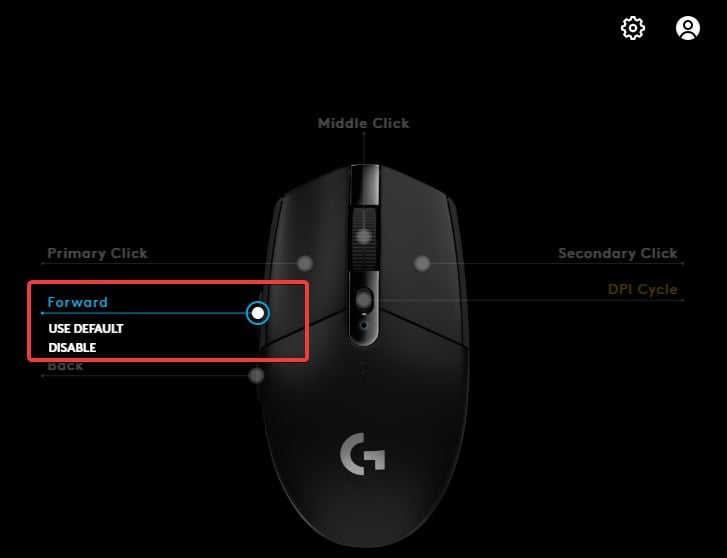
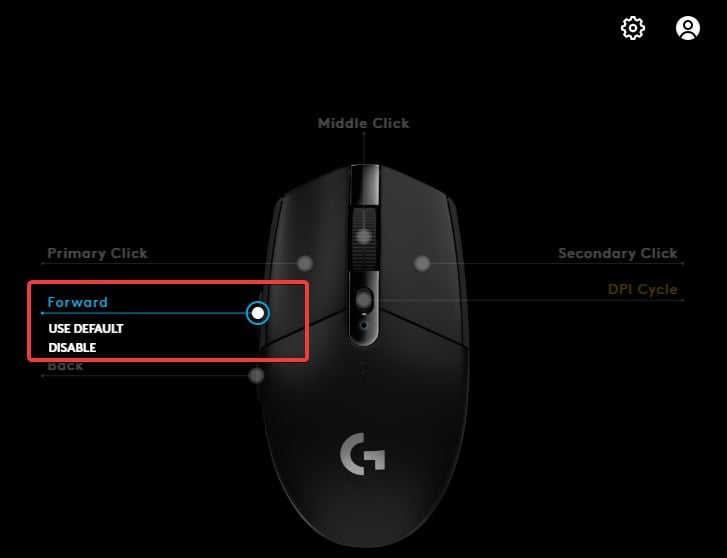 Ada juga opsi untuk mengatur ulang tombol ke default pabrik. Klik opsi untuk memulihkan fungsionalitas tombol.
Ada juga opsi untuk mengatur ulang tombol ke default pabrik. Klik opsi untuk memulihkan fungsionalitas tombol. 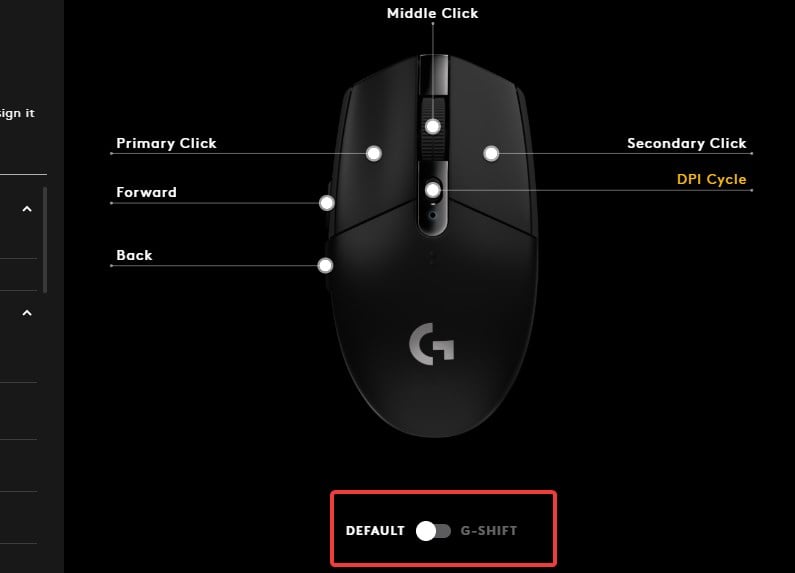
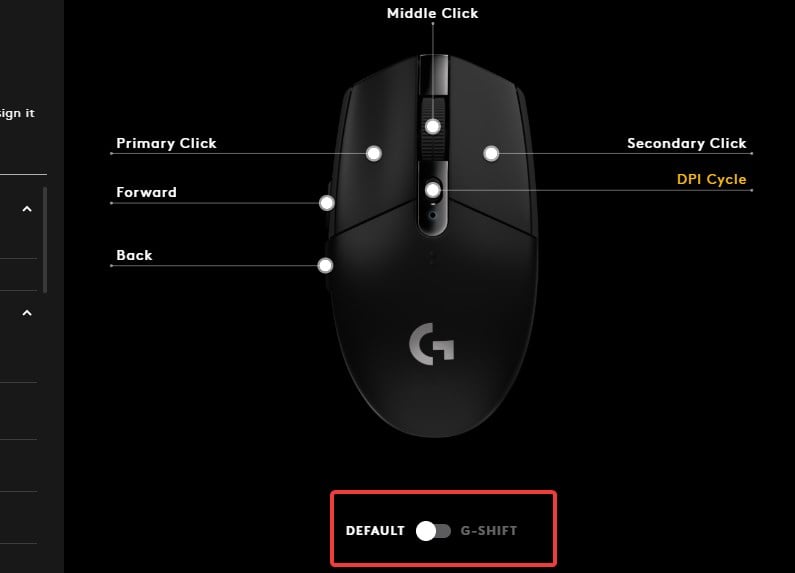
Catatan: Jika Anda telah menggunakan beberapa perangkat lunak lain untuk memetakan ulang tombol, Anda harus mengatur ulang konfigurasi tersebut dari perangkat lunak terkait.
Copot Pemasangan Perangkat Lunak yang Bertentangan
Jika ada beberapa perangkat lunak pemetaan ulang atau kustomisasi yang dipasang untuk mouse Anda, konflik antara perangkat lunak ini dapat menyebabkan mouse tidak berfungsi. Dalam hal ini, menghapus instalan perangkat lunak yang bertentangan dapat menyelesaikan masalah.
Tekan Tombol Windows + I untuk membuka Pengaturan. Buka Aplikasi > Aplikasi Terpasang. 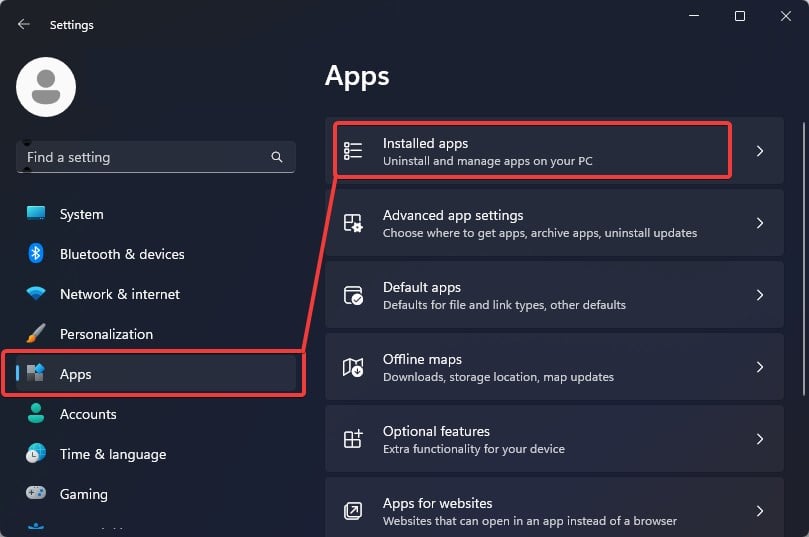
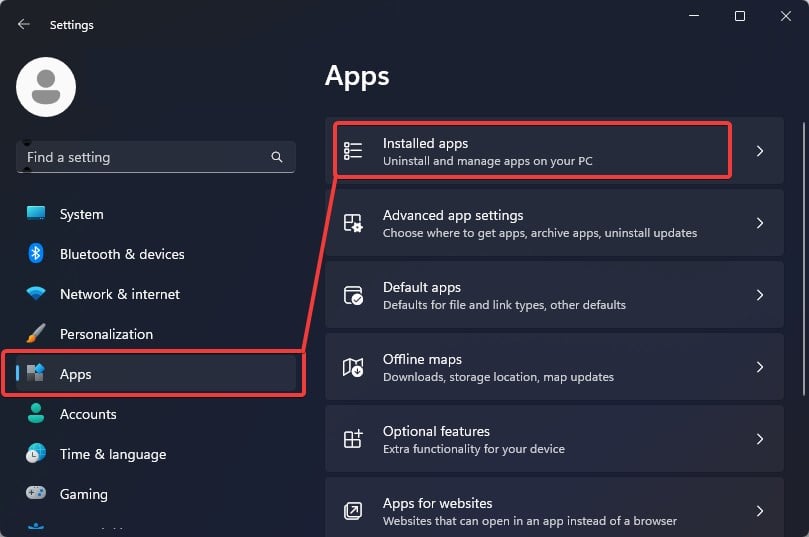 aplikasi yang diinstal”> Temukan tombol yang memetakan ulang yang ingin Anda Copot Pemasangan.
aplikasi yang diinstal”> Temukan tombol yang memetakan ulang yang ingin Anda Copot Pemasangan. 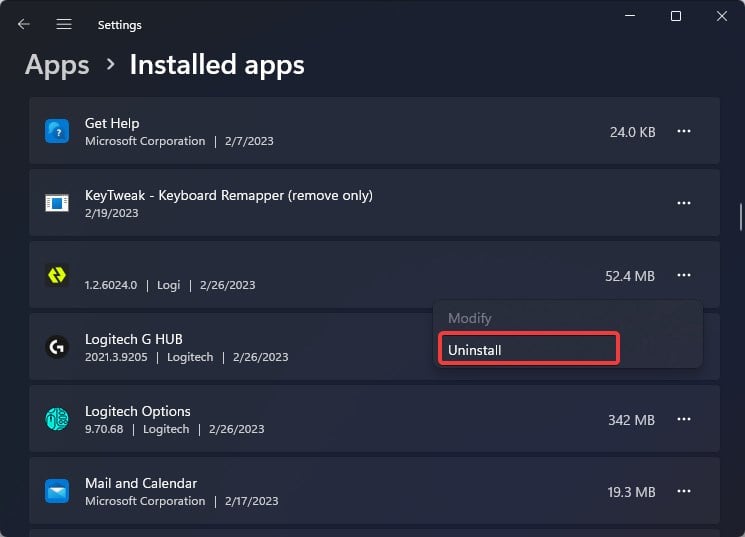
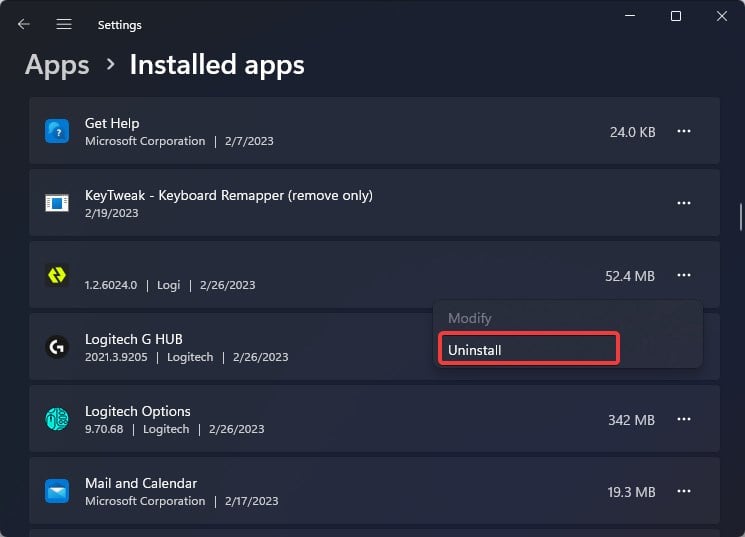 Klik tiga titik horizontal di samping aplikasi dan pilih Copot pemasangan.
Klik tiga titik horizontal di samping aplikasi dan pilih Copot pemasangan.
Uji Mouse Tanpa Firmware
Mouse Logitech dapat berjalan di driver windows umum (yaitu driver yang sesuai dengan HID) dan tidak memerlukan Firmware dari Logitech untuk beroperasi. Anda dapat mencoba menggunakan mouse tanpa Firmware OEM (jika terpasang).
Logitech G Hub adalah salah satu firmware yang jika rusak atau mengganggu driver mouse dapat memicu masalah pada tombol mouse.
Tekan Ctrl + Alt + Delete untuk membuka Pengelola Tugas. 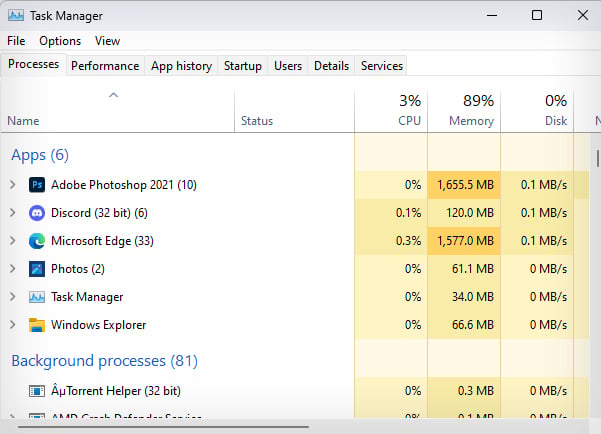
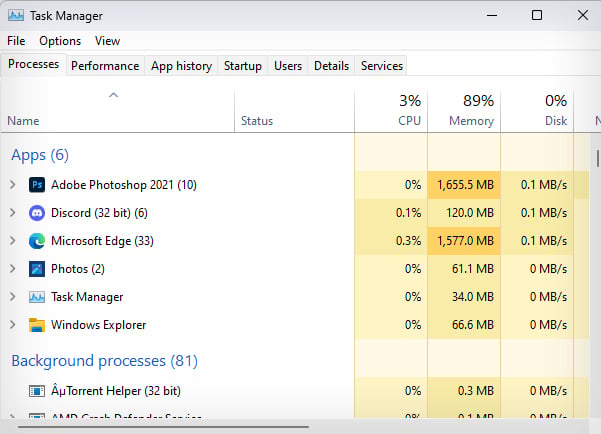 Buka tab Detail . Cari proses bernama lghub.exe dan klik kanan padanya. Pilih Akhiri pohon proses. Ini akan mematikan semua proses yang terkait dengan Logitech G Hub.
Buka tab Detail . Cari proses bernama lghub.exe dan klik kanan padanya. Pilih Akhiri pohon proses. Ini akan mematikan semua proses yang terkait dengan Logitech G Hub. 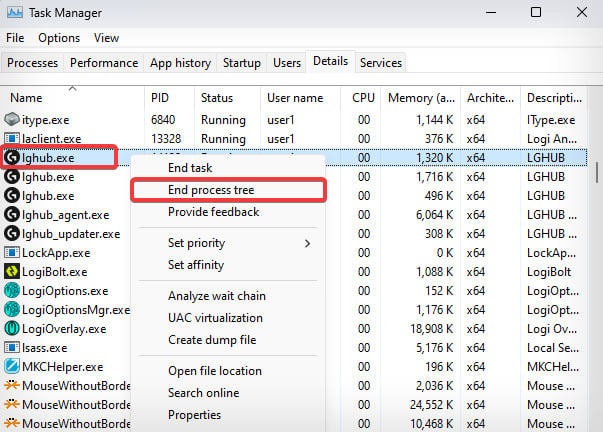
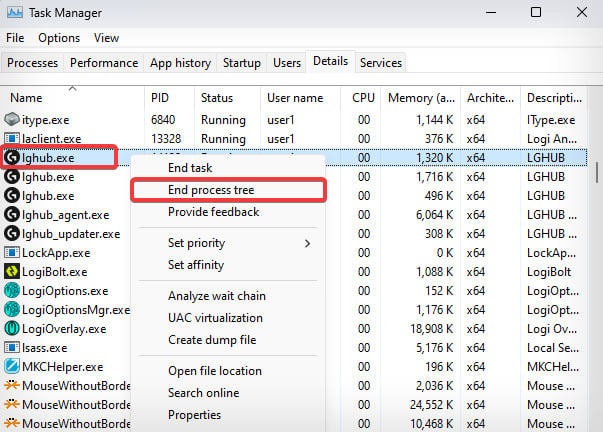 Sekarang coba gunakan tombol mouse. Jika mouse berfungsi normal, masalahnya terkait dengan Logitech G Hub. Anda dapat menghapus atau mencoba memperbarui firmware dalam kasus itu.
Sekarang coba gunakan tombol mouse. Jika mouse berfungsi normal, masalahnya terkait dengan Logitech G Hub. Anda dapat menghapus atau mencoba memperbarui firmware dalam kasus itu.
Memperbarui Driver dan Firmware
Driver mouse bertanggung jawab untuk membangun komunikasi dengan mouse dan sistem operasi. Jika driver ini gagal atau menjadi usang, mereka cenderung menyebabkan kegagalan fungsi tersebut.
Tekan tombol Windows + X dan buka Pengelola Perangkat. Klik Mice dan Perangkat Penunjuk lainnya. 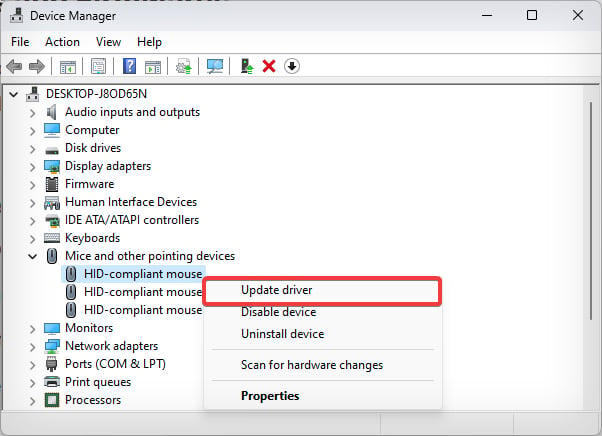
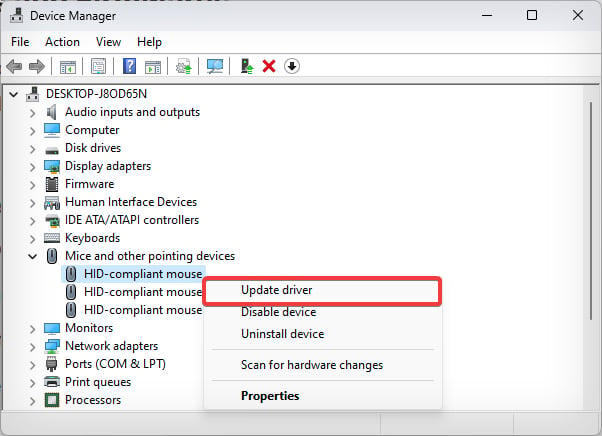 Sekarang, klik kanan pada keluhan-HID Mouse dan pilih Perbarui Driver. Pilih Cari secara otomatis untuk opsi driver dan ikuti petunjuknya.
Sekarang, klik kanan pada keluhan-HID Mouse dan pilih Perbarui Driver. Pilih Cari secara otomatis untuk opsi driver dan ikuti petunjuknya. 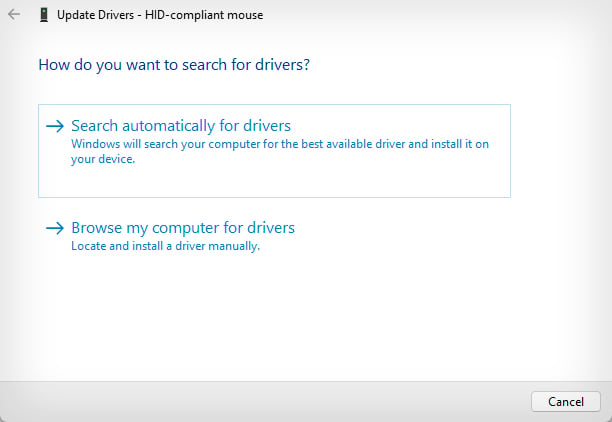
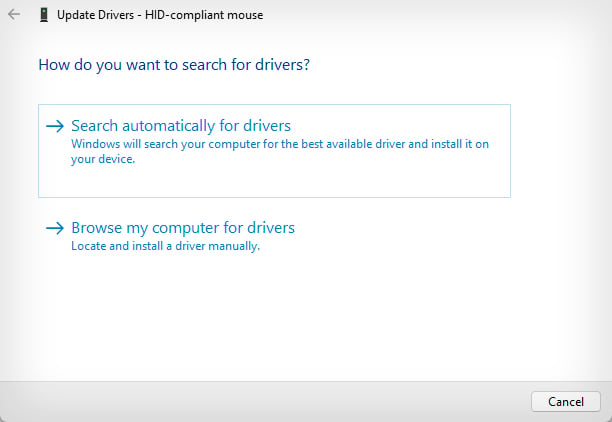 Demikian pula , jika Anda menggunakan mouse yang terhubung dengan Bluetooth, perbarui driver di bawah Bluetooth.
Demikian pula , jika Anda menggunakan mouse yang terhubung dengan Bluetooth, perbarui driver di bawah Bluetooth. 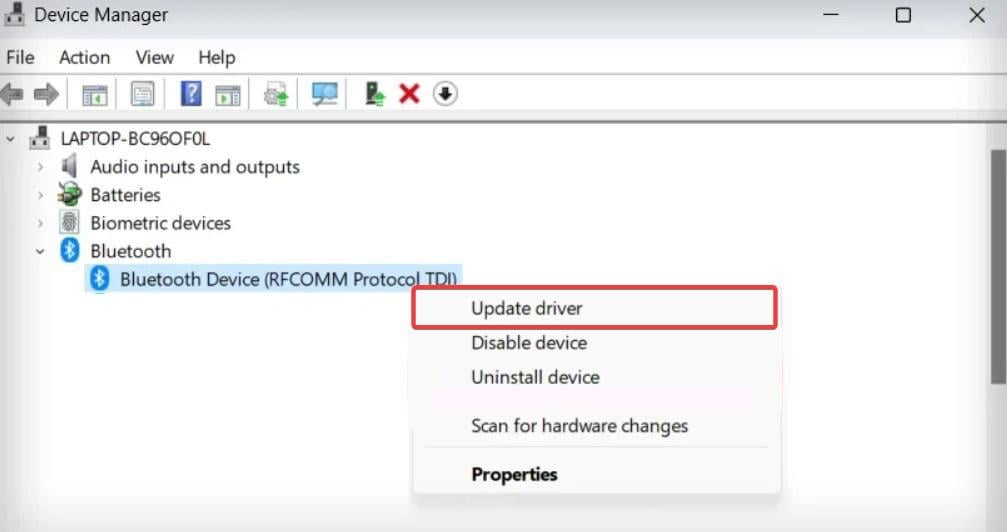
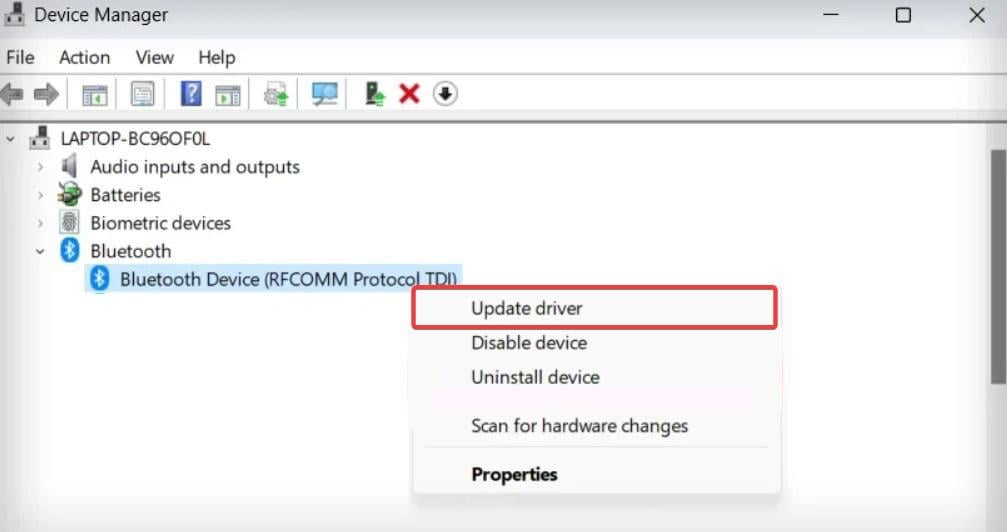
Selain itu , Anda dapat memperbarui firmware Logitech G Hub untuk mouse Anda. Inilah cara melakukannya.
Buka Logitech G Hub. Pilih model mouse Anda yang sedang digunakan. 
 Klik Pengaturan tombol di pojok kanan atas layar.
Klik Pengaturan tombol di pojok kanan atas layar.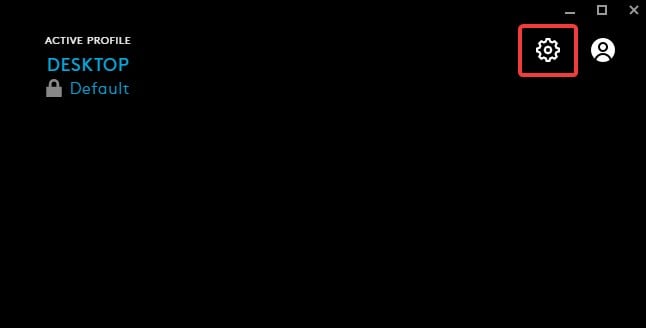
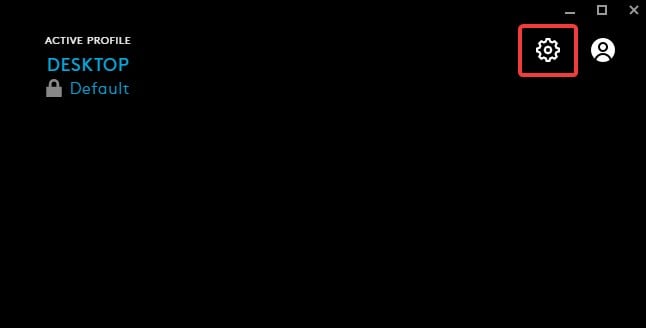 Klik Periksa pembaruan. Jika ada versi baru dari firmware yang tersedia, itu akan diunduh dan diinstal.
Klik Periksa pembaruan. Jika ada versi baru dari firmware yang tersedia, itu akan diunduh dan diinstal. 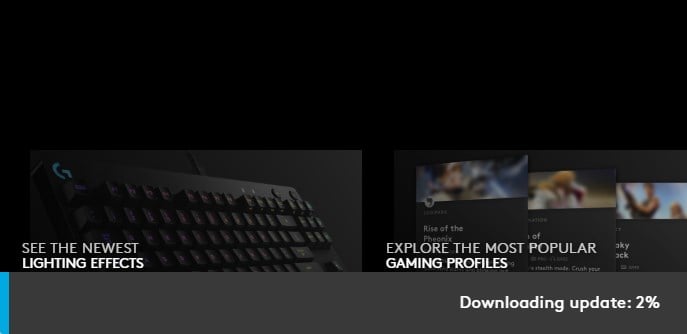
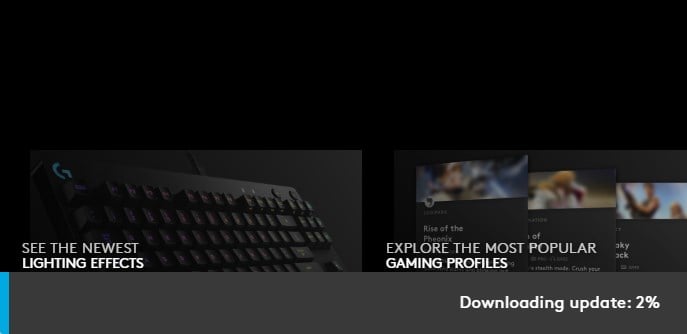
Ubah Pengaturan Manajemen Daya
Beberapa pengguna juga melaporkan bahwa tombol samping mouse Logitech mereka tidak segera merespons setelah tidur. Ini dapat terjadi jika pengaturan manajemen daya dikonfigurasi untuk mematikan perangkat saat tidak digunakan untuk menghemat daya.
Tekan tombol Windows + X dan buka Pengelola Perangkat. Klik Perangkat Antarmuka Manusia. 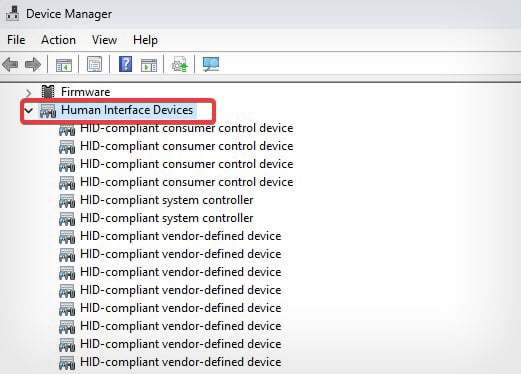
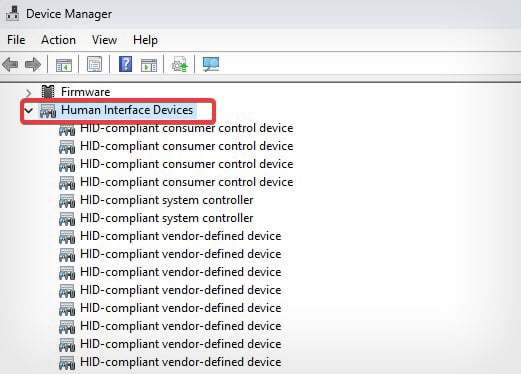 Lalu, klik kanan Mouse Virtual Logitech G HUB dan pilih Properti.
Lalu, klik kanan Mouse Virtual Logitech G HUB dan pilih Properti. 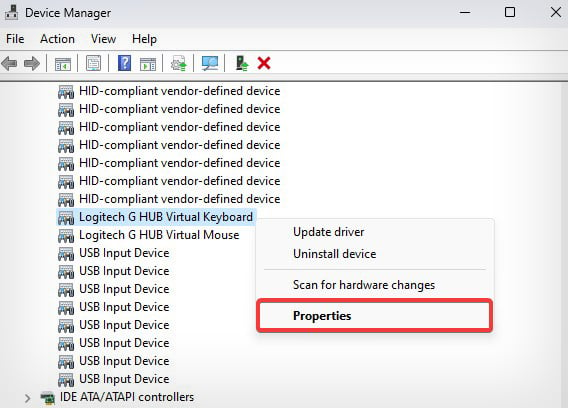
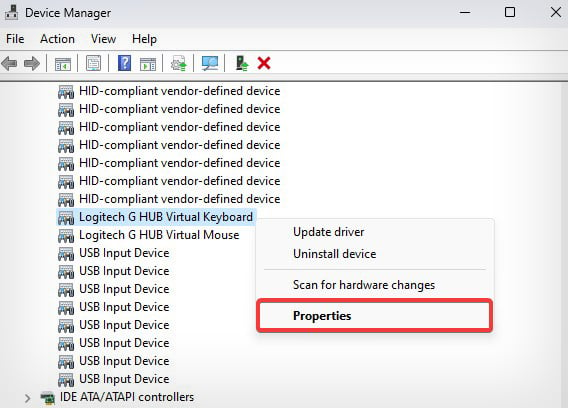 Buka Manajemen Daya. Hapus centang Izinkan komputer mematikan perangkat ini untuk menghemat daya.
Buka Manajemen Daya. Hapus centang Izinkan komputer mematikan perangkat ini untuk menghemat daya. 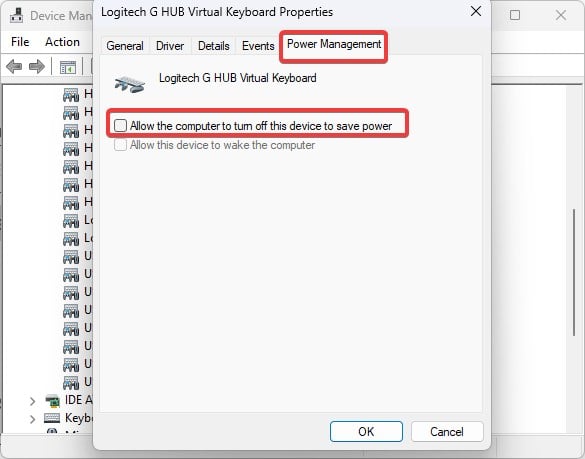
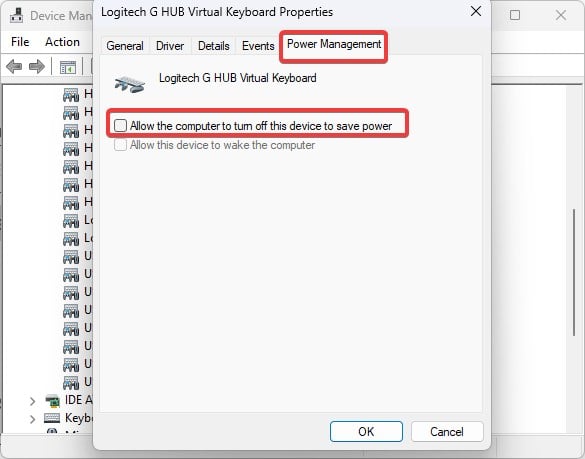
Memecahkan Masalah Perangkat Keras
Jika tidak ada perbaikan yang disarankan berhasil, masalahnya pasti ada pada komponen internal mouse. Dengan penggunaan terus-menerus, sakelar ini dapat kendor atau rusak.
Meskipun mouse Logitech diuji untuk menahan sekitar 10 juta klik, mereka cenderung rusak lebih awal dari yang diklaim. Tombol yang paling umum digunakan pada mouse adalah roda kanan-kiri dan roda gulir yang dapat rusak sebelum tombol samping.
Jika klik kanan-kiri tidak berfungsi, mungkin ada kotoran yang menyumbat ruang yang memengaruhi klik atau sakelar mikro di bawah tombol telah rusak. Tombol roda gulir juga gagal berfungsi karena alasan yang sama.
Mouse juga bisa rusak sejak awal atau mungkin mengalami beberapa kerusakan fisik. Anda dapat mengunjungi Logitech Service Center untuk melihat bagian dalam mouse dan juga memperbaiki atau menggantinya.